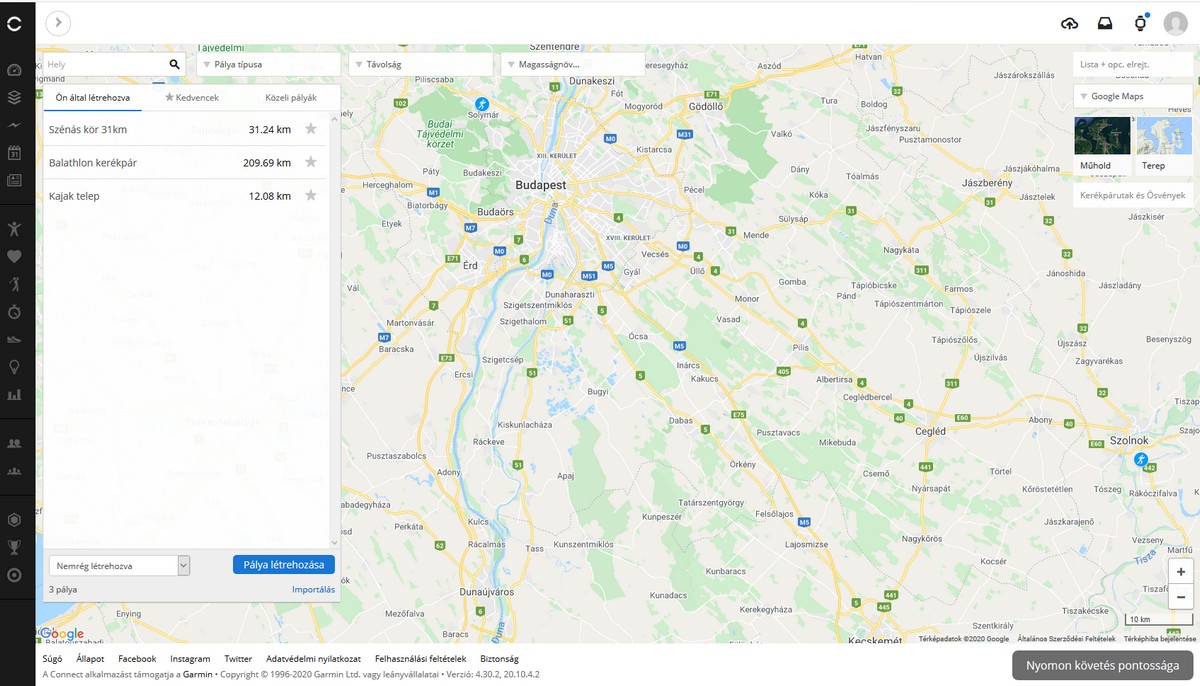 Ha szeretnénk egy adott útvonalon végigmenni, és azt is szeretnénk, hogy az óránk navigáljon közben, akkor először is rá kell „varázsolni” az adott track gpx kiterjesztésű fájl-át. Érdemes figyelni arra, hogyha tömörített fájlt töltöttetek le, azt először, ki kell csomagolni, hogy csak a „sima” gpx fájl legyen (gpx kiterjesztés, nem pedig zip, vagy rar).
Ha szeretnénk egy adott útvonalon végigmenni, és azt is szeretnénk, hogy az óránk navigáljon közben, akkor először is rá kell „varázsolni” az adott track gpx kiterjesztésű fájl-át. Érdemes figyelni arra, hogyha tömörített fájlt töltöttetek le, azt először, ki kell csomagolni, hogy csak a „sima” gpx fájl legyen (gpx kiterjesztés, nem pedig zip, vagy rar).Ezt a következő képen tehetjük meg:
- 1. Az órát összekötjük a számítógépünkkel.
- 2. A böngészőben elindítjuk a Garmin Connectet.
- 3. Kiválasztjuk a Tréning-Útvonalak menüpontot.
- 4. A megnyílt ablakban van egy filekezelő ablak, ahol a pálya létrehozása gomb alatt található az importálás link. Erre kattintsunk rá.
- 5. A megjelent ablakba bedobjuk, vagy betallózzuk a kívánt gpx fájlt.
- 6. Majd a küldés a készülékre (itt kiválaszthatjuk, ha több eszközünk is van, hogy melyikre szeretnénk elküldeni a tracket), ahol megnyitja a számítógépre telepített Garmin Express programot és szinkronizálja az adott eszközt.
- 7. Ha minden sikeresen megtörtént, akkor szabályosan leválasztjuk az órát.
- 8. A pályákat a Beállítások menünél, a navigáció alatt találhatjuk meg (Fenix 3 esetében), míg Edge-nél a kezdő képernyőn a mappa ikonra kattintva, a pályák menüpontban láthatjuk az átküldött tracket.
Van egy olyan lehetőség is, hogy fáljkezelőből közvetlenül feltöltjük az óra rejtett NEWFILES könyvtárába az adott gpx fájlt, de én ezt nem ajánlom, mert nálam teljes hard resetet kellett alkalmazni miatta. Mivel az óra végtelen boot ciklusba került. Vagyis a Connectes módszer jóval biztonságosabb és egyszerűbb is. Azért csak óvatosan!

